Elementor 게시물, 페이지 또는 템플릿을 복제하는 방법
게시 됨: 2020-10-14어떤 종류의 웹사이트를 실행하든 때때로 Elementor 게시물, 페이지 또는 템플릿을 복제 해야 할 필요성을 느낄 수 있습니다 . 웹 사이트의 여러 페이지에 재사용해야 하는 중요한 콘텐츠가 많이 포함된 페이지를 생성했을 수 있습니다. 또는 웹사이트의 기존 게시물을 개선하고 확장하고 싶을 수도 있습니다. 각 콘텐츠를 힘들게 복사하여 붙여넣는 대신 복제할 수 있습니다.
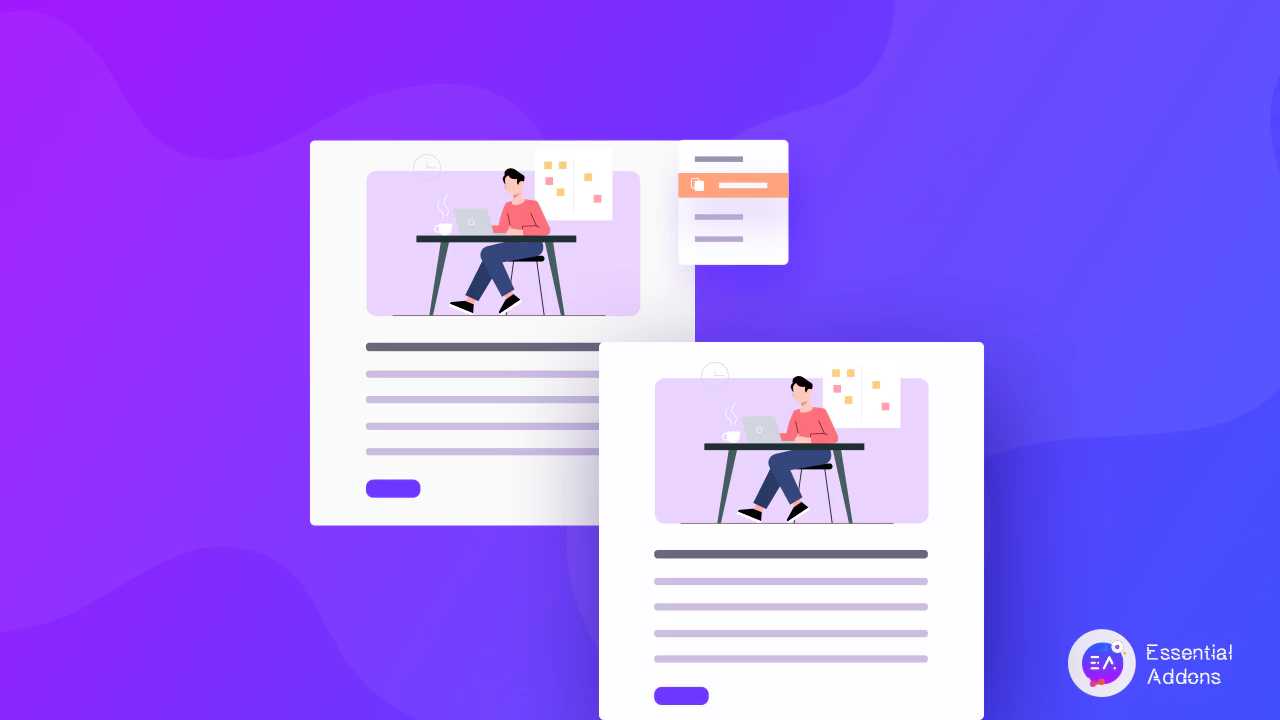
오늘 은 몇 번의 클릭으로 Elementor 게시물, 페이지 또는 템플릿을 복제하는 방법을 보여 드리겠습니다. 웹 사이트의 게시물과 페이지를 복사하는 시간과 노력을 절약하려면 계속 읽으십시오.
목차
Elementor 게시물, 페이지 및 템플릿을 복제하려는 이유
얼핏 보면 Elementor 게시물과 페이지를 복제하는 옵션이 그다지 중요하지 않은 것처럼 보일 수 있습니다. 하지만 자주 재사용해야 하는 콘텐츠가 많으면 결국에는 같은 것을 계속해서 복사해서 붙여넣기를 하는 것에 답답함을 느끼게 될 것입니다. 다음은 Elementor 게시물, 페이지 또는 템플릿을 복제하려는 3가지 이유입니다.
동일한 게시물 또는 페이지 레이아웃을 즉시 사용할 수 있습니다. 대부분의 웹사이트는 사이트 전체에서 일관된 모양과 느낌을 사용합니다. 여기에는 각 게시물 또는 페이지에 대해 동일한 레이아웃, 색상 및 글꼴 스타일을 사용하는 것이 포함됩니다. Elementor 게시물이나 페이지를 복제하여 어디서나 동일한 레이아웃을 사용하면 이 작업을 쉽게 수행할 수 있습니다.
Elementor 게시물 의 백업을 생성할 수 있습니다. 특정 게시물이나 페이지의 백업을 생성하려는 경우 콘텐츠를 빠르게 복제할 수 있으면 편리할 수 있습니다. 이렇게 하면 특정 개별 Elementor 게시물 또는 페이지에 대한 백업을 유지할 수 있습니다.
모든 설정을 얻을 수 있습니다: Elementor 게시물을 복제하는 쉬운 옵션으로 SEO, 이미지, 메타 데이터 등을 복사할 수 있습니다. 한 번의 클릭으로 이러한 모든 콘텐츠의 정확한 사본을 얻을 수 있습니다.
Elementor 게시물 또는 페이지를 즉시 복제하는 방법
이제 Elementor 게시물 또는 페이지를 즉시 복제하는 방법을 알아보겠습니다. Yoast Duplicate Post 와 같이 이를 돕기 위해 설계된 여러 WordPress 플러그인이 있습니다 . 그러나 이 게시물에서는 Elementor용 Essential Addons 를 사용할 것 입니다. 왜요? Essential Addons 를 사용하면 클릭 한 번으로 Elementor 게시물을 복제할 수 있기 때문입니다. 또한 70개 이상의 놀라운 위젯에 액세스 하여 Elementor 경험을 향상시킬 수 있습니다.
따라서 이 튜토리얼을 시작 하려면 웹 사이트 에서 Elementor용 Essential Addons를 설치하고 활성화 하십시오. 그런 다음 아래의 간단한 단계에 따라 Elementor 게시물 또는 페이지를 즉시 복제하십시오.
1단계: Elementor에서 EA Duplicator 확장 활성화
Elementor 게시물 또는 페이지를 복제하려면 먼저 EA Duplicator 확장을 활성화해야 합니다. WordPress 대시보드에서 Essential Addons→ Extensions 로 이동 합니다. ' Duplicator ' 확장을 찾아 토글하여 활성화합니다. '설정' 옵션을 클릭하여 복제할 Elementor 포스트 유형을 선택할 수 있습니다.
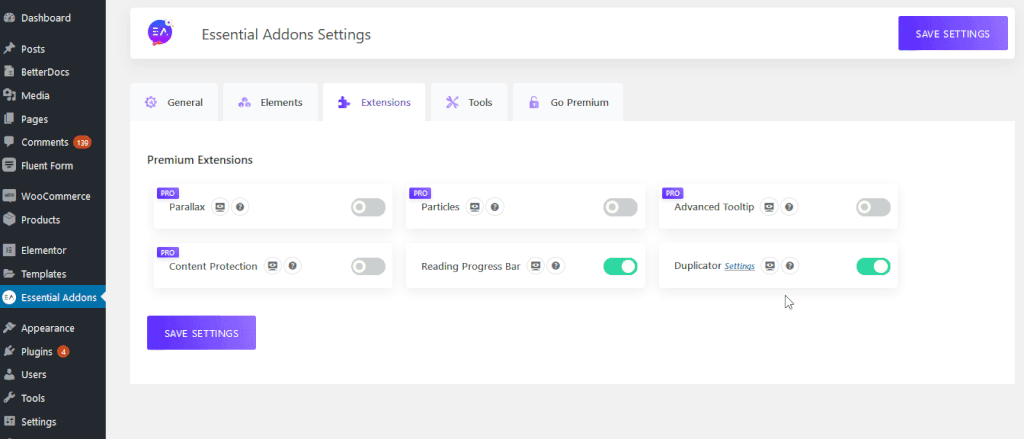
2단계: EA Duplicator로 모든 게시물 또는 페이지 복제
위의 단계가 완료되면 Elementor Editor로 편집한 게시물이나 페이지로 이동합니다. 제목 위로 커서를 가져가면 'EA Duplicator' 옵션이 표시 됩니다. 이제 해당 옵션을 클릭하기만 하면 됩니다. Elementor 게시물 또는 페이지가 즉시 복제됩니다. 모든 미디어 파일, 태그, 카테고리, SEO 등을 포함한 정확한 클론을 얻을 수 있습니다.
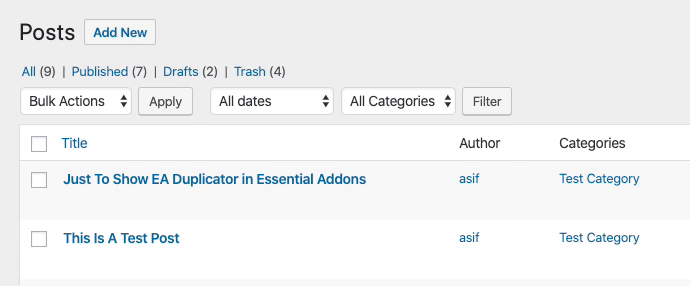
마찬가지로 EA Duplicator 확장 을 사용하여 Elementor 게시물을 복제했습니다. 쉽지 않았나요? .

여기에서 비디오 자습서 보기
5분 이내에 Elementor 템플릿을 복제하는 방법
5분 이내에 모든 Elementor 템플릿을 복제할 수 있습니다. 예를 들어 Elementor에서 단일 페이지 템플릿 을 만든 경우 Elementor로 편집할 때 '템플릿으로 저장' 옵션이 표시됩니다. 이 옵션을 클릭하면 Elementor 템플릿의 정확한 사본을 즉시 저장하고 나중에 재사용할 수 있습니다.
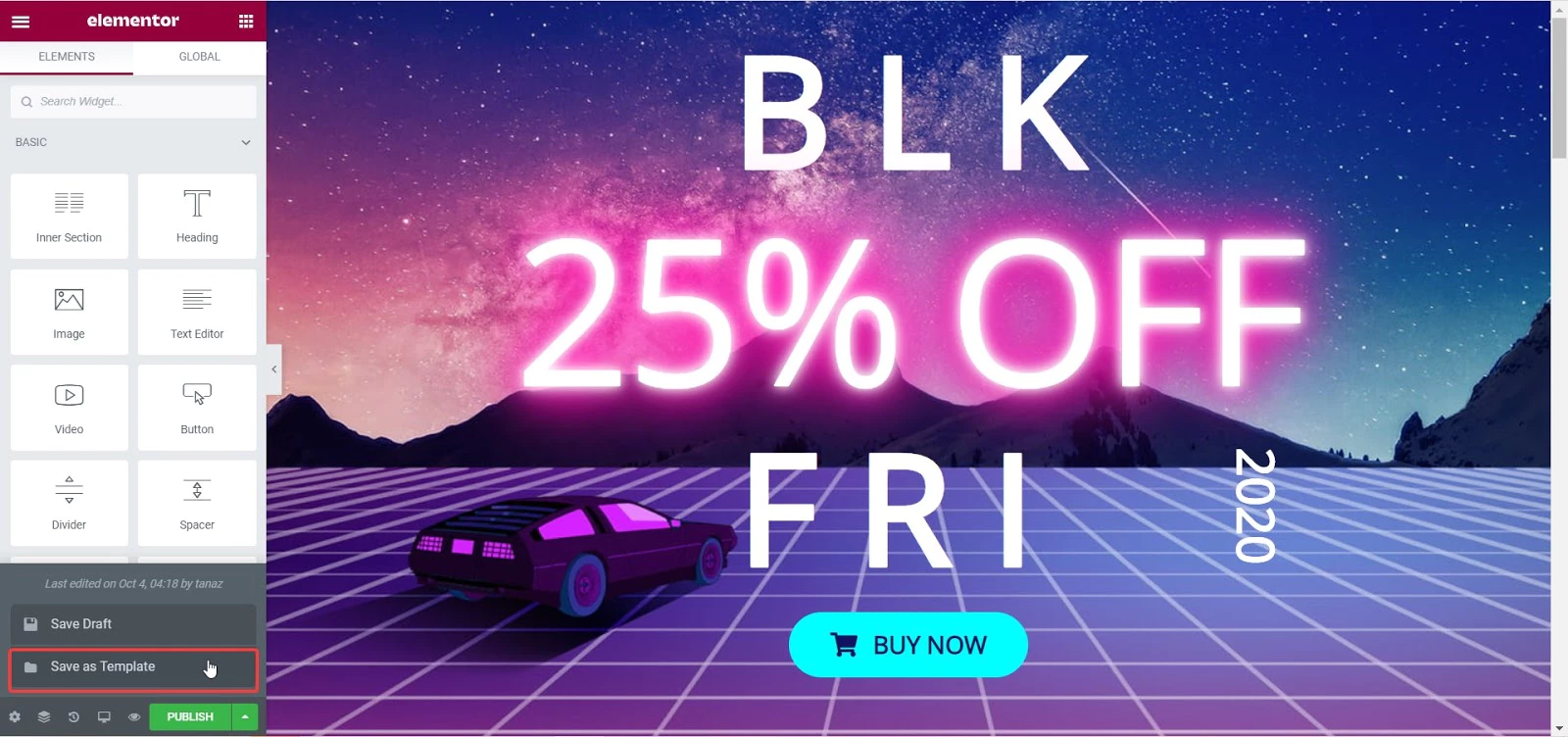
섹션을 마우스 오른쪽 버튼으로 클릭 하고 옵션 목록에서 '복제' 를 클릭하여 Elementor의 섹션을 복제할 수도 있습니다.

Elementor 템플릿을 복제한 다음 협업을 위해 팀과 쉽게 공유하고 싶으십니까? 그런 다음 Templately 를 시도할 수 있습니다 . 이것은 아름답게 디자인된 템플릿 팩, MyCloud 로 알려진 클라우드 스토리지 기능 및 Templately WorkSpace 로 알려진 클라우드 협업과 함께 제공되는 Elementor용 템플릿 라이브러리입니다 .
Templately를 사용하면 페이지를 마우스 오른쪽 버튼으로 클릭하고 옵션 목록에서 '템플릿에 저장'을 선택하여 Elementor 템플릿을 복제할 수 있습니다. 그러면 MyCloud에 Elementor 템플릿 사본이 저장됩니다.
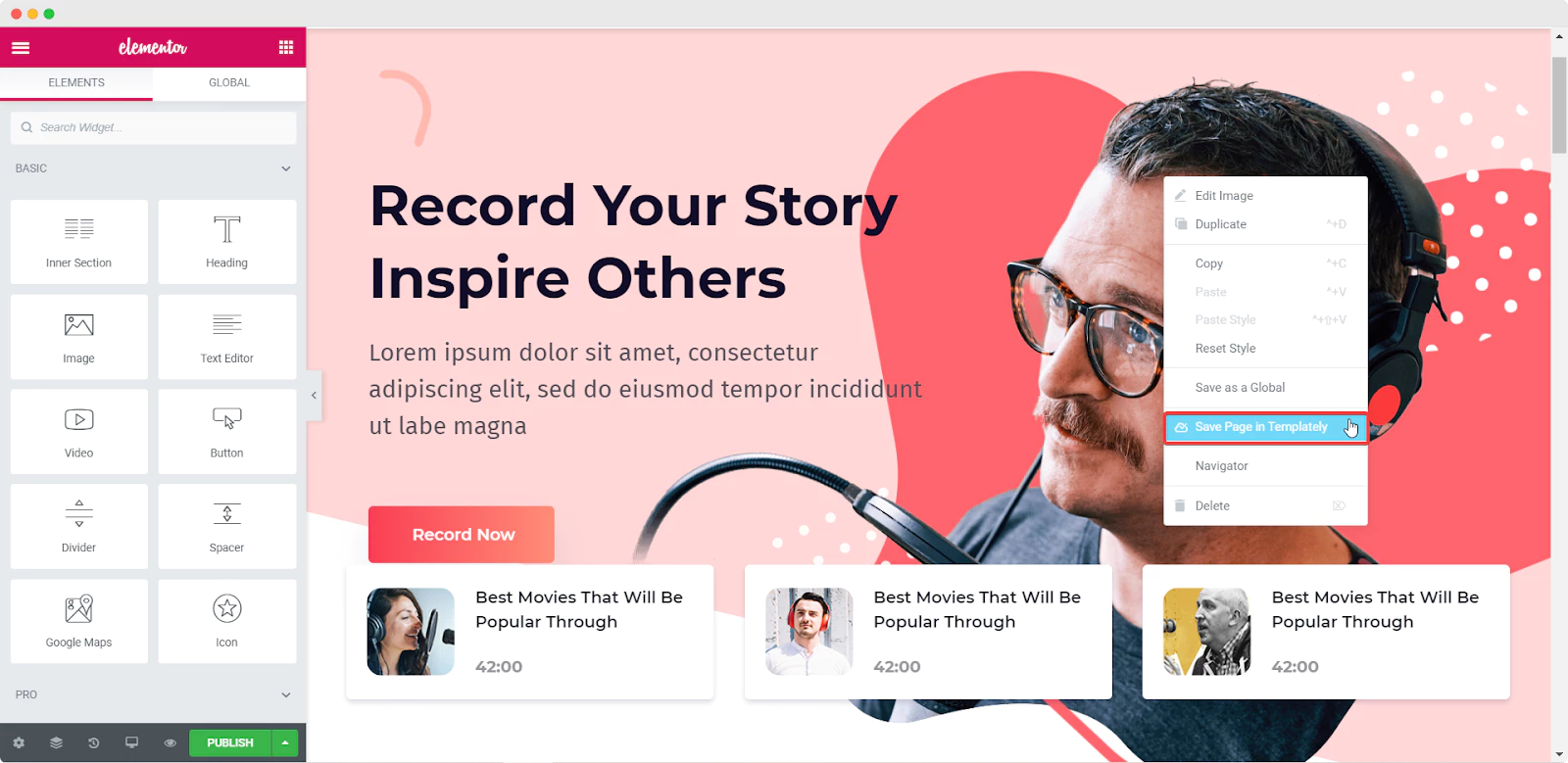
나중에 Templately WorkSpace 를 사용하여 복제된 Elementor 템플릿을 팀과 공유하고 원활한 클라우드 협업을 즐길 수 있습니다.
이제 몇 번의 클릭으로 Elementor 게시물, 페이지 또는 템플릿을 복제하는 방법을 배웠습니다. 이 튜토리얼이 도움이 되고 따라하기 쉬웠기를 바랍니다. Essential Addons 에서 EA Duplicator를 사용해 보고 Elementor에서 70개 이상의 요소 에 액세스하여 웹 페이지를 디자인하십시오.
어려움이 있는 경우 언제든지 지원 팀에 문의하세요. Facebook 커뮤니티 에 가입 하여 다른 Elementor 애호가와도 소통하는 것을 잊지 마십시오 .
